
Merutekan audio di Windows ternyata sangat sulit. Ini tidak didukung secara asli sama sekali, dan meskipun Anda dapat merekam output audio dengan alat seperti Audacity, tidak ada cara untuk mengirim output itu sebagai input ke aplikasi lain. Hanya ada satu perangkat lunak yang melakukannya dengan baik—Kabel VB.
VB Cable membuat link virtual antara output dan input Anda—kirim audio ke output, dan itu muncul sebagai input. Ini berguna jika Anda ingin merekam audio desktop untuk pencampuran dan pengambilan sampel, tetapi juga jika Anda ingin memutar sesuatu melalui mikrofon. Dalam game, misalnya, Anda dapat menggunakan ini untuk mengganggu rekan tim Anda dengan musik dalam game, dan meskipun ini bukan sesuatu yang kita dukung, teknologi di baliknya cukup keren.
Untuk memulai, kunjungi situs web VB Audio dan unduh VB-Cable. Anda ingin mengekstrak unduhan, klik kanan file “VBCABLE_Setup_x64”, lalu jalankan sebagai Administrator.
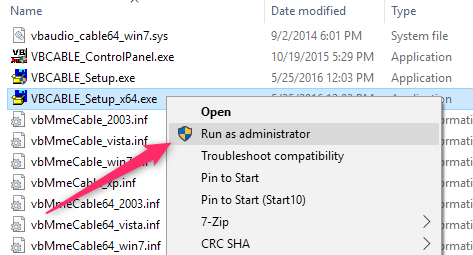
Ini akan memberi Anda layar penginstalan standar ini, jadi klik tombol “Instal Driver”.
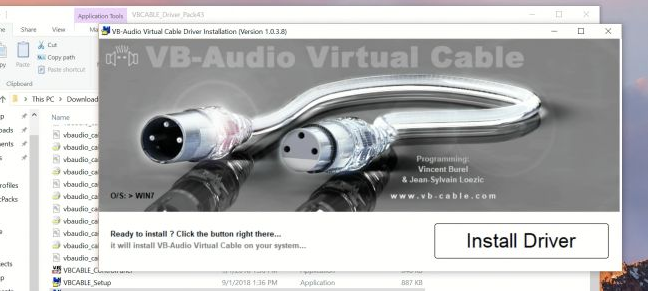
PC Anda mungkin memerlukan restart tetapi setelah itu, Anda harus aktif dan berjalan. Anda dapat mengonfigurasi beberapa opsi dengan aplikasi VBCABLE_ControlPanel, tetapi ini sangat sederhana sehingga Anda mungkin tidak perlu melakukan konfigurasi apa pun.
Iklan
Untuk menggunakannya, klik kanan ikon volume di baki sistem Anda dan kemudian klik perintah “Suara”.
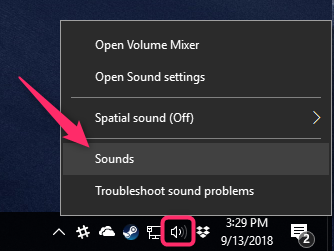
Beralih ke tab “Pemutaran” pada kotak dialog Suara. Anda akan melihat perangkat “CABLE Input” baru di daftar speaker dan headphone Anda. Pilih dan kemudian atur sebagai default.
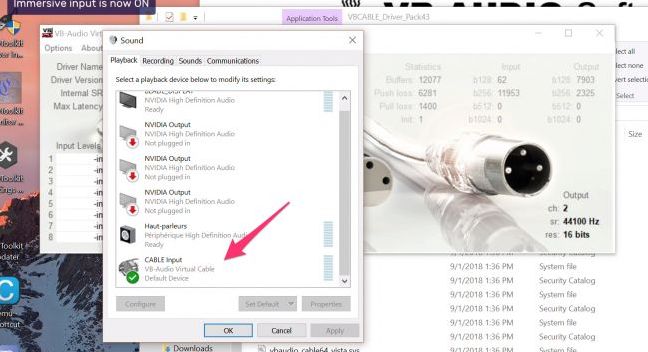
Sekarang alihkan ke tab “Rekaman”, dan Anda akan melihat perangkat “CABLE Output” baru yang terdaftar dengan mikrofon Anda.
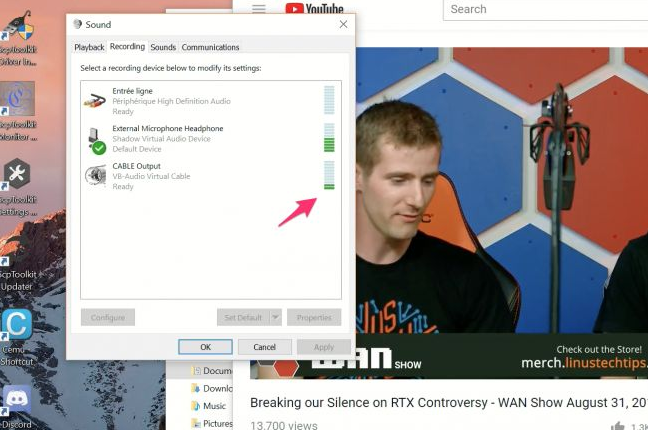
Perangkat virtual ini secara efektif mentransfer audio dari video yang diputar di latar belakang ke input mikrofon virtual. Anda sekarang dapat memilih “mikrofon” ini di aplikasi apa pun, atau mengaturnya sebagai default untuk semua aplikasi. Bagian terbaiknya adalah audio standar Anda tidak terpengaruh oleh perangkat virtual ini dan Anda dapat menggunakan mikrofon asli kapan pun Anda mau.
Kredit Gambar: Jinning Li /Shutterstock